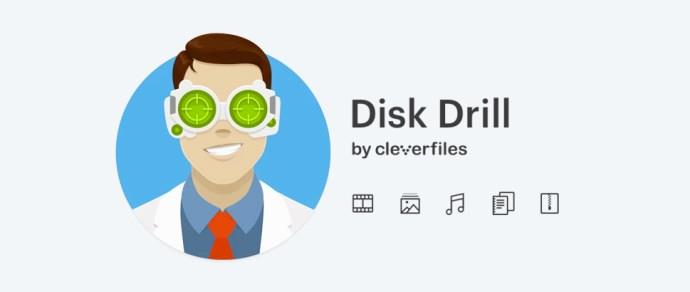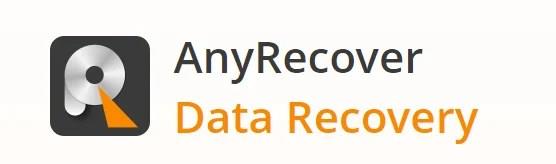Gubitak podataka može biti razoran, kako financijski tako i produktivno. Prema IBM-u, prosječna cijena povrede podataka u 2023. bila je veća od 4 milijuna dolara. Kada shvatite drastične negativne utjecaje, shvatit ćete i potrebu za načinima koji će vam pomoći vratiti izgubljene podatke. Srećom, postoje softverski paketi za oporavak podataka koji mogu pomoći u dohvaćanju podataka sa svih medija za pohranu i ublažiti učinak gubitka podataka.

U ovom ćete članku naučiti o najbolje ocijenjenim paketima za oporavak podataka na današnjem tržištu, počevši od najboljeg softvera za oporavak podataka.
Stellar Data Recovery
Ovaj softverski paket morate imati ako radite s velikim količinama podataka i tražite brze načine za njihovo vraćanje u slučaju gubitka ili povrede. Pruža vrijedne značajke koje vam pomažu da oporavite podatke sa solid state diskova (SSD), kao i pomoć u popravku e-pošte, konverziji e-pošte, popravku datoteka, sigurnosnoj kopiji poslužitelja i brisanju. Ovaj softver za oporavak podataka također ima besplatnu verziju (s ograničenim značajkama) koja može biti korisna za novoosnovane organizacije.
Aplikacija nudi tri plana koji se plaćaju. Pretplata na osnovni plan košta 59,99 USD, profesionalni plan košta 89,99 USD, Premium opcija košta 99,99 USD, a tehničarski plan prijavljuje se na 199,99 USD. Sve cijene su godišnje. Također postoji odredba za doživotnu licencu koja košta 149 USD, 199 USD i 399 USD za članstva Professional, Premium i Technician.
Pros
- Doživotne licence
- Radi s Bitlocker šifriranim uređajima.
- Bilježi veliku brzinu i performanse čak i pri radu s velikom količinom podataka.
- Dohvaća podatke iz stotina formata datoteka.
Protiv
- Može biti skupo ako želite usluge popravka datoteka.
- Dugo trajanje skeniranja.
- Besplatna verzija pomaže u oporavku najviše 1 GB podataka.
EaseUS čarobnjak za oporavak podataka
EaseUS aplikacija za oporavak podataka idealna je za tehnološke početnike zbog svog korisničkog sučelja. Može se pohvaliti praktičnim značajkama kao što su popravak datoteka, uništavanje datoteka, Outlook e-pošta i oporavak izgubljene particije. Pokretanje aplikacije nakon nesreće s gubitkom podataka može brzo dohvatiti sve izgubljene podatke, uključujući nazive datoteka. Paket također može oporaviti podatke s diska koji je formatiran nakon gubitka. Zbog toga naziv "Čarobnjak" tako pristaje aplikaciji.

Softver također prepoznaje oštećene pogone, nazivajući ih "izgubljenim particijama". Možete pregledati podatke datoteke putem uslužnog programa i vratiti ih. EaseUS nudi nekoliko planova, ali korisnici Maca plaćaju više u usporedbi s kolegama koji koriste Windows. Paket paketa za oporavak podataka Windows košta 65,95 USD mjesečno. Ali možda bi se isplatilo platiti godišnju pretplatu, koja iznosi 99,95 dolara godišnje. Ovaj paket će vam pružiti veću vrijednost za vaš novac.
Mac korisnici će morati plaćati 89,95 dolara mjesečno, dok godišnji paket košta 119,95 dolara. Aplikacija EaseUS također nudi besplatnu verziju, ali je možete koristiti samo za dohvaćanje podataka do 2 GB. Također možete pristupiti planu doživotnih nadogradnji za 149,95 USD. Međutim, ograničeno je na određene vrste uređaja.
Pros
- Brzo dubinsko skeniranje
- Vrhunski alati za pronalaženje podataka
- Omogućuje pregled datoteka prije oporavka podataka
- Jednostavan za korištenje
- Izvrsna korisnička služba
- Omogućuje daljinske konzultacije za plaćene planove
- 30-dnevno jamstvo povrata novca
Protiv
- Besplatni plan ograničen je na 2 GB za oporavak podataka
- Korisnici Maca moraju platiti više za iste usluge
Disk bušilica
Disk Drill je idealno rješenje za oporavak podataka za Mac i Windows korisnike. Softver nudi širok raspon značajki koje podržavaju nekoliko funkcija dohvaćanja. Njegove napredne značajke uključuju sprječavanje gubitka podataka, oporavak izgubljene particije i čišćenje diska. Disk Drill može vratiti izgubljene podatke s tvrdih diskova, SSD-ova, digitalnih kamera i pametnih telefona. Marka se ponosi apsolutnim oporavkom podataka bez obzira na vrstu datoteke ili izvor gubitka podataka.
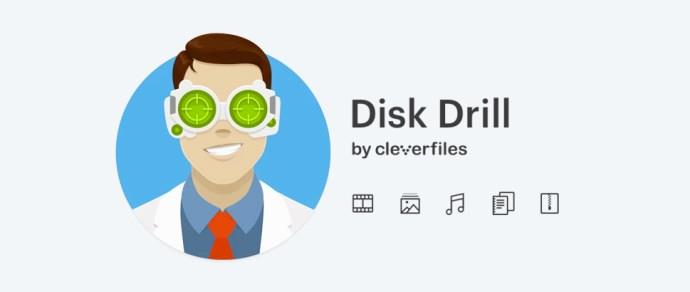
Aplikacija s ponosom ispunjava ovo obećanje. Disk Drill će vam pomoći ako tražite načine za vraćanje datoteka izbrisanih iz koša za smeće ili vraćanje datoteka s formatiranog diska. Bez napora oporavlja podatke s diskova koji se ne mogu montirati s velikom preciznošću. To je alat za oporavak visokih performansi u koji biste trebali razmisliti o ulaganju.
Disk Drill nudi besplatni osnovni plan na svojoj platformi. Korisnici plaćaju 89 USD za Pro verziju i 499 USD za Enterprise plan, koji se naplaćuju godišnje. Softver također nudi doživotne nadogradnje za dodatnih 29 USD za korisnike Pro plana i 99 USD za Enterprise plan. I za razliku od drugih softvera za oporavak podataka, korisnicima Maca ne naplaćuje više usluge.
Pros
- Uništava podatkovne datoteke
- Pokreće automatsko skeniranje
- Podržava sve formate za pohranu i datoteke
- Korisnici MacOS-a ne moraju plaćati više da bi uživali u uslugama
- Sučelje jednostavno za korištenje
Protiv
- Plan Enterprise ima visoku cijenu
- Ne dohvaća nazive mapa
- Nedostaje podrška za mobilne uređaje
- Besplatna verzija nudi ograničenu količinu podataka od 500 MB
AnyRecover
Ako ste tražili opsežan program za oporavak podataka, AnyRecover je vaša jača strana. Ovaj softver može dohvatiti podatke na različitim uređajima, uključujući Windows, Mac, iOS i Android. Marka se predstavlja kao najbolje rješenje za oporavak podataka s mogućnošću integracije s više od 1000 vrsta datoteka i više od 2000 modela uređaja. To je najbolji izbor za korisnike koji rade s Outlook datotekama.
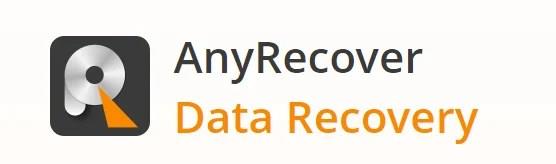
Program je idealan za nova poduzeća zbog svojih licencnih uvjeta lakih za korištenje. Omogućuje plaćenim članovima preuzimanje i instaliranje softvera na do tri mobilna uređaja i dva računala. Napredne značajke AnyRecovera uključuju popravak datoteka, e-poštu i oporavak izgubljene particije. Ovaj je uslužni program vrlo fleksibilan. Njegov cjenovni model pristupačan je proračunu u usporedbi s drugim softverom za oporavak podataka na tržištu. AnyRecover licence koštaju 49,99 USD mjesečno i 69,99 USD godišnje. Za dobivanje doživotne licence korisnici će morati platiti 79,99 USD. Također nudi besplatni plan.
Pros
- Doživotna licenca
- Pokreće automatska ažuriranja
- 30-dnevno jamstvo povrata novca
- Podržava više od 1000 vrsta datoteka
- Radi za preko 2000 uređaja
- Korisnici koji plaćaju dobivaju daljinsku podršku
Protiv
- Korisnici Mac računala plaćaju veći iznos
- Besplatni plan vraća najviše 200 MB podataka
- Korisnici MacOS-a ne mogu pristupiti besplatnoj verziji
- Način pregleda radi samo za određene vrste datoteka
OnTrack EasyRecovery
Ovaj softver nudi nekoliko opcija koje možete koristiti za oporavak izgubljenih podataka. Besplatni plan omogućuje korisnicima oporavak do 1 GB podataka, a datoteke su ograničene na 25 MB. To znači da se za mnoge korisnike ovo može koristiti u probne svrhe prije nego što se moraju potpuno posvetiti proizvodu. OnTrack EasyRecovery također ima verziju Home Edition koja vam omogućuje oporavak slučajno izbrisanih datoteka ili datoteka izgubljenih zbog virusa.

Softver nudi Professional Edition koje vam pomaže u stvaranju slika diska. Također olakšava oporavak podataka s CD-a i DVD-a. Premium Edition vam omogućuje repliciranje HDD-ova i SDD-ova. Također može popraviti oštećene fotografije i videozapise. Najmoćnija izdanja softvera za oporavak podataka OnTrack EasyRecovery su izdanje Technician i Toolkit. Omogućuju komercijalno licenciranje i mogu dohvatiti podatke iz preformatiranih RAID konfiguracija.
Inačica OnTrack EasyRecovery Home košta 59,99 USD godišnje za svoj plaćeni softver za kućnu upotrebu, dok verzija Professional košta 99,99 USD godišnje. S Home verzijom, korisnici Maca moraju platiti malo više (69,99 USD) za pristup uslugama uslužnog programa.
Pros
- Prati stanje tvrdog diska za određene planove
- Popravlja preformatirane RAID jedinice
- Obnavlja oštećene fotografije i videozapise
- Robusno sučelje
- Jednostavno i brzo sortiranje datoteka
Protiv
- Mac softver je nešto skuplji
- Besplatna verzija vraća samo do 1 GB podataka
Investirajte u izvrstan softver za oporavak podataka
Postoje neki ključni čimbenici koje treba uzeti u obzir pri određivanju koji će vam paket za oporavak biti najbolji. Prvo odredite koliko su složeni podaci s kojima radite prije nego što odlučite. Dohvaćanje podataka konfiguriranih s RAID sustavima s dva diska može biti izazovno. To znači da će zahtijevati vrhunski paket za oporavak podataka za koji je možda potrebna premium pretplata. U međuvremenu, besplatni paketi ograničavaju količinu podataka koje možete dohvatiti, tako da plan možda nije prikladan za tvrtku. Koji god odabir odabrali, osigurajte da softver koji odaberete može raditi za vas kad god trebate vratiti izgubljene podatke.
Jeste li koristili neki od gore navedenih paketa za oporavak podataka? Koji softver biste preporučili drugim korisnicima? Javite nam u odjeljku za komentare ispod.